Sen NVIDIA Kontrol Panelindeki ayarlar kaydedilemiyor Windows'ta mı? Bir NVIDIA grafik kartınız varsa, PC'nizde NVIDIA Kontrol Paneli kuruludur. Grafik sürücüsü yapılandırmalarını ve NVIDIA yardımcı programları ile ilgili diğer ayarları yönetmenizi ve kontrol etmenizi sağlar. Kullanışlı bir uygulamadır, ancak sorunlardan ve hatalardan yoksun değildir. Bazı NVIDIA kullanıcıları, NVIDIA Kontrol Panelinde yeni ayarları kaydedemediklerini bildirdi. Değerleri değiştirebilseler de ayarlar kaydedilmez. Bu sorun neden oluşur ve bundan nasıl kurtulabiliriz? Bu gönderide öğrenelim.

NVIDIA Kontrol Paneli ayarlarını nasıl kaydederim?
NVIDIA grafik ayarlarını kaydetmek için masaüstünüze sağ tıklayın ve NVIDIA Denetim Masası'nı seçin. Şimdi, 3D Ayarları seçeneğine tıklayın ve ardından 3D ayarlarını yönet seçeneğini seçin. Bundan sonra, Global Ayarlar ve Program Ayarları'ndan gerekli grafik seçeneklerini değiştirebilirsiniz. Tamamlandığında, yeni ayarları kaydetmek için Uygula düğmesine tıklayın. Benzer şekilde, Ekran ve diğer ayarları da kaydedebilirsiniz.
Ancak, bazı kullanıcılar yeni NVIDIA grafiklerini, ekranlarını ve diğer ayarları bilgisayarlarına uygulayamadıklarını ve kaydedemediklerini bildirdi. Uygula düğmesine her tıkladıklarında, değiştirilen ayarlar kaydedilmez.
Bu sorun, genellikle ayarları değiştirmek için yönetici haklarınız olmadığında ortaya çıkar. Bu nedenle, değişiklik yapmak için gerekli izinlere sahip olduğunuzdan emin olun. Yönetici haklarıyla oturum açmayı veya NVIDIA Denetim Masası'nı başlatmayı deneyebilir ve çalışıp çalışmadığını görebilirsiniz.
Bunun dışında, soruna neden olan çakışan bir üçüncü taraf programı olabilir. Yakın zamanda bir uygulama yükledikten sonra bu sorunu yaşamaya başladıysanız, suçluyu analiz edebilir ve ardından sorunun çözülüp çözülmediğini kontrol etmek için uygulamayı devre dışı bırakabilir/kaldırabilirsiniz.
Eski grafik sürücüleri veya bozuk NVIDIA sürücüleriniz de bu soruna neden olabilir.
NVIDIA Kontrol Paneli ayarları kaydetmiyor
Windows 11/10 PC'de NVIDIA Kontrol Panelinde ayarları kaydedemiyorsanız, sorunu çözmek için aşağıdaki düzeltmeleri kullanabilirsiniz:
- NVIDIA Corporation klasörü için izinleri değiştirin.
- NVIDIA grafik sürücünüzü güncelleyin.
- NVIDIA sürücüsünü yeniden yükleyin.
- Virüsten koruma yazılımınızı geçici olarak devre dışı bırakın.
1] NVIDIA Corporation klasörü için izinleri değiştirin
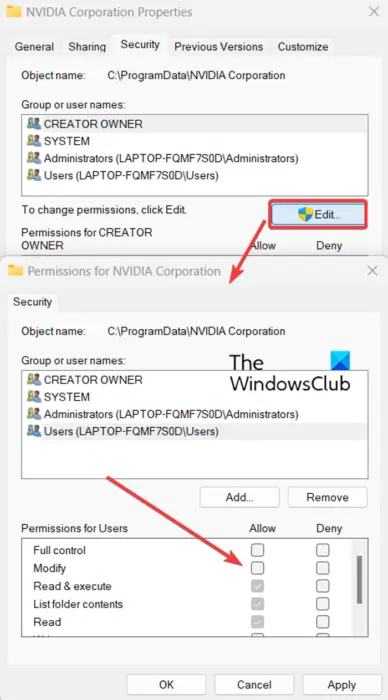
NVIDIA grafik ayarlarında değişiklik yapmak için gerekli izinlere sahip değilseniz, NVIDIA Kontrol Panelinde ayarları uygulayamaz ve kaydedemezsiniz. Bu nedenle, bir yönetici hesabıyla Windows'ta oturum açtığınızdan emin olun. Zaten bir yönetici hesabıyla oturum açtıysanız ancak sorun devam ediyorsa, sorunu çözmek için bilgisayarınızdaki NVIDIA Corporation klasörü izinlerini değiştirmeyi deneyebilirsiniz. İşte bunu yapmak için gereken adımlar:
İlk olarak, Win+E kısayol tuşunu kullanarak Dosya Gezgini'ni açın ve aşağıdaki konuma gidin: C:\ProgramVerileri
Şimdi aşağı kaydır NVIDIA Şirketi klasör ve üzerine sağ tıklayın. Görünen içerik menüsünden, Özellikler seçenek.
Bundan sonra, Güvenlik Özellikler penceresinde sekmesini açın ve Düzenle düğmesine tıklayın.
Açılan iletişim penceresinde, kullanıcı adınızı seçin ve altında bulunan onay kutularını işaretleyin. İzin vermek kolon.
İşiniz bittiğinde, değişiklikleri kaydetmek ve Özellikler penceresinden çıkmak için Uygula > Tamam düğmesine basın.
Artık NVIDIA Kontrol Panelini açabilir ve yeni ayarları kaydedip kaydedemeyeceğinizi görebilirsiniz. Sorun devam ederse düzeltmek için sonraki çözümü kullanın.
Görmek: Windows'ta NVIDIA Kontrol Paneli eksik .
2] NVIDIA grafik sürücünüzü güncelleyin
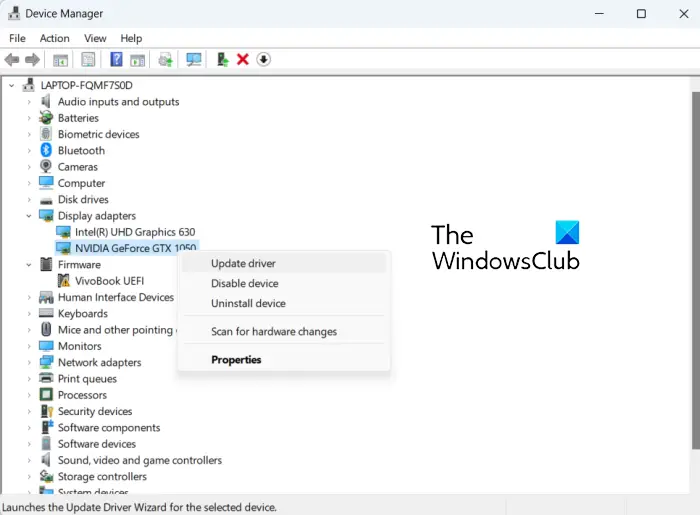
NVIDIA ayarlarını kaydedememe sorunu güncel olmayan ekran kartı sürücülerinden kaynaklanıyor olabilir. Dolayısıyla, senaryo geçerliyse, NVIDIA grafik sürücünüzü en son sürümüne güncelleyebilirsiniz. Mevcut güncellemeleri Windows Ayarlarınızda kontrol edebilirsiniz. Ayarlar'ı açmak için Win+I tuşlarına basın, Windows Update sekmesine gidin ve Gelişmiş seçenekler > İsteğe bağlı güncellemeler'e tıklayın. NVIDIA grafik sürücüsü güncellemelerini arayın ve bunları indirip yükleyin.
Aşağıdaki adımları kullanarak Aygıt Yöneticisi'ni kullanarak NVIDIA sürücülerini güncelleyebilirsiniz:
- İlk olarak, Çalıştır'ı açmak için Win + R tuşlarına basın ve girin devmgmt.msc Aygıt Yöneticisi uygulamasını açmak için içinde.
- Şimdi, genişletin Ekran adaptörleri kategorisine gidin ve NVIDIA sürücünüze sağ tıklayın.
- Ardından, Sürücüyü güncelle bağlam menüsünden seçeneği.
- Bir sonraki istemde, Sürücüleri otomatik olarak ara seçeneğini seçin ve ardından sürücüyü güncellemek için ekrandaki talimatları izleyin.
- İşiniz bittiğinde, bilgisayarınızı yeniden başlatın ve NVIDIA grafik ayarlarını kaydedip kaydedemediğinizi kontrol edin.
Sorun aynı kalırsa, bir sonraki düzeltmeye geçebilirsiniz.
Okumak: Ekranınız tarafından desteklenmeyen NVIDIA özel çözünürlüğü .
3] NVIDIA sürücüsünü yeniden yükleyin
NVIDIA grafik sürücünüzü güncellemenin yardımcı olmaması durumunda, sürücünün bozuk veya hasar görmüş olması ve bu tür sorunlara neden olmasının nedeni olabilir. Bu nedenle, bu tür senaryolarda, bozuk sürücüyü kaldırıp temiz bir kopyasını bilgisayarınıza yeniden yüklemek sorunu çözmenize yardımcı olur.
Bunu yapmak için, yöntem (2)'de yaptığımıza benzer bir prosedürü takip edebilirsiniz. Aygıt Yöneticisi'ni başlatın, Ekran bağdaştırıcılarını genişletin, NVIDIA sürücüsüne sağ tıklayın ve Aygıtı kaldır seçeneğini seçin. Ardından, istenen talimatları izleyin ve kaldırma işlemi tamamlandıktan sonra bilgisayarınızı yeniden başlatabilirsiniz. Windows, bir sonraki başlatmada eksik NVIDIA sürücüsünü otomatik olarak yeniden yükleyecektir. Daha sonra sorunun çözülüp çözülmediğini kontrol edebilirsiniz.
Görmek: NVIDIA Kontrol Paneli Erişimi reddedildi hatası .
4] Virüsten koruma yazılımınızı geçici olarak devre dışı bırakın
NVIDIA Control uygulamasına müdahale eden ve NVIDIA ayarlarını kaydetmenizi engelleyen aşırı korumalı antivirüs paketiniz olabilir. Çoğu durumda, üçüncü taraf virüsten koruma araçları, uygulamayla ilgili bir işleme karşı yanlış pozitif alarm nedeniyle bu tür sorunlara neden olur. Her antivirüs, bilgisayarınızdaki tehditleri ve virüsleri tanımlamak için belirli kurallara ve imzalara sahiptir. Ancak bazı durumlarda yanlış olabilir.
Şimdi, aynı şeyi kontrol etmek isterseniz, virüsten koruma yazılımınızı geçici olarak kapatabilirsiniz. Bundan sonra, NVIDIA Kontrol Panelini açın ve ayarları kaydedip kaydedemeyeceğinizi kontrol edin. Cevabınız evet ise, bu soruna neden olanın virüsten koruma yazılımınız olduğundan emin olabilirsiniz. Bu durumda, antivirüsünüz aracılığıyla NVIDIA Kontrol Panelini beyaz listeye alarak sorunu kalıcı olarak çözebilirsiniz.
Antivirüsünüzün istisna/dışlama/beyaz liste ayarlarına gidebilirsiniz. Örneğin, Avast kullanıcıları Ana Sayfa > Ayarlar > Genel > Dışlamalar bölümüne gidebilir ve buraya NVIDIA Kontrol Paneli ekleyebilir. Benzer şekilde, onu AVG'de Ana Sayfa > Ayarlar > Bileşenler > Web Kalkanı > İstisnalar'a ekleyebilirsiniz.
Umarım, bu yardımcı olacaktır.
windows defender güncellenmiyor
Okumak: NVIDIA Image Scaling, Windows'ta gösterilmiyor veya çalışmıyor .
Nvidia Kontrol Paneli neden sadece 3D ayarlarını gösteriyor?
Eğer görürsen NVIDIA Kontrol Panelinde yalnızca 3D Ayarları , sorun, süreçteki geçici bir aksaklıktan kaynaklanıyor olabilir. Bu durumda, Görev Yöneticisi'nden NVIDIA Denetim Masası işlemini yeniden başlatabilirsiniz. Ctrl+Shift+Esc kullanarak Görev Yöneticisi'ni açın ve İşlemler sekmesinde NVIDIA Kontrol Paneli görevini seçin. Bundan sonra, kapatmak için Görevi sonlandır düğmesine basın ve sorunun çözülüp çözülmediğini kontrol etmek için yeniden başlatın. Ayrıca sorunu çözmek için grafik sürücüsünü güncelleyebilir ve yerleşik grafik kartını devre dışı bırakabilirsiniz.
Şimdi Oku: Windows'ta açılmayan NVIDIA Denetim Masası nasıl düzeltilir ?















